Datenbankmanager
Der Datenbankmanager ist ein Tool in der INUBIT Workbench, mit dem sich die Tabellenstrukturen in Datenbank verwalten lassen. Mit des DB-Managers ist es möglich, neue Tabellen anzulegen, bestehende zu ändern oder zu löschen. In einer Tabelle können zudem die Spalten durch Hinzufügen, Ändern oder Löschen angepasst werden.
|
Um unbeabsichtigte Änderungen zu vermeiden, werden bei Auswahl der INUBIT-Monitoring-Datenbank die INUBIT eigenen Systemtabellen nicht angezeigt. |
Aufruf
Der DB-Manager steht an folgenden Stellen zur Verfügung:
-
In der INUBIT Workbench über das Burger Menu Konfiguration > DB-Manager
-
Process Data Logger
Siehe Process Data Logger.
-
Complex Lookup Table
Siehe Complex Lookup Table.
Benutzung
-
Öffnen Sie den DB Manager
Siehe Aufruf
-
Klicken Sie auf Hinzufügen….
→ Der Dialog zum Hinzufügen einer neuen Tabelle öffnet sich:
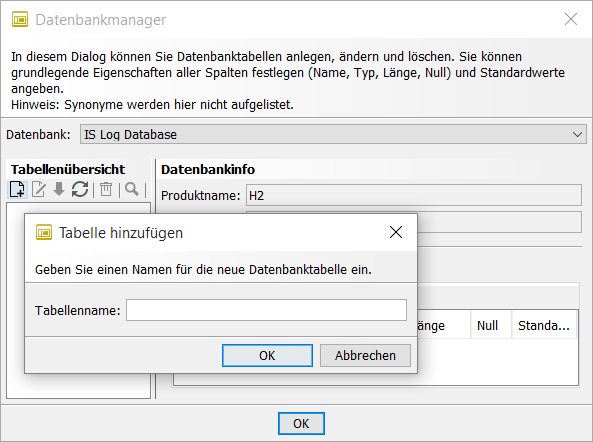
-
Geben Sie den Tabellennamen ein und klicken Sie auf OK.
→ Die neue Tabelle wird in der Tabellenübersicht angezeigt.
-
Klicken Sie im Register Spalte auf
 .
.Der Dialog zum Anlegen einer neuen Tabellenspalte wird angezeigt:
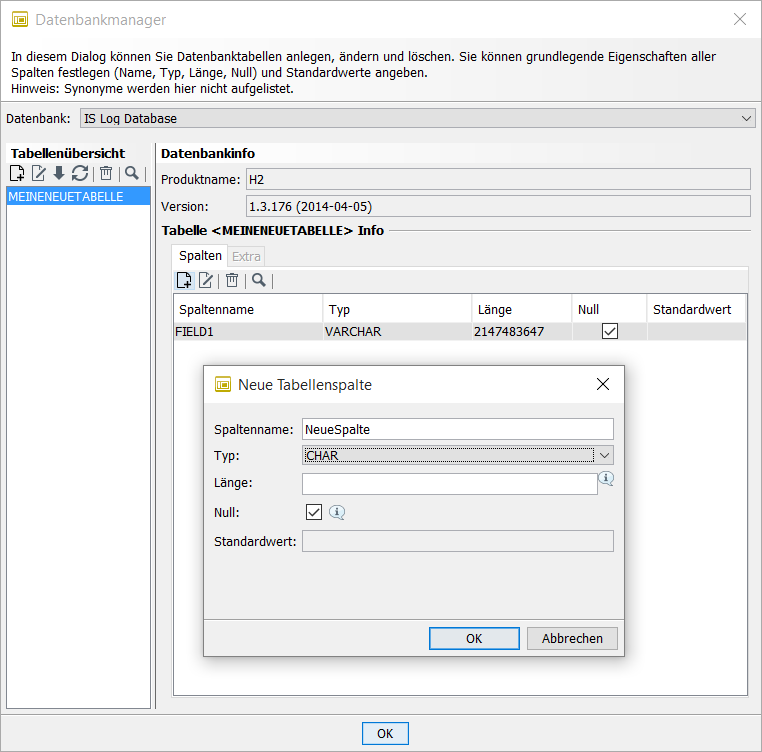
-
Füllen Sie den Dialog aus und schließen Sie diesen mit OK.
→ Die neue Spalte wird angezeigt.
Fahren Sie fort mit dem Anlegen neuer Spalten, bis Sie die Tabelle entsprechend Ihren Wünschen konfiguriert haben. Danach können Sie die Tabelle mit Daten füllen.
Dialogbeschreibungen
Der DB-Manager Dialog besteht aus verschiedenen Bereichen, in denen die Anpassungen durchgeführt werden können.
Datenbank
Zeigt eine Liste aller bereits publizierten Datenbank-Konnektoren und die INUBIT-Monitoring-Datenbank der INUBIT an.
Sobald Sie eine Datenbank markieren, werden im Bereich Tabellenübersicht alle Tabellen der Datenbank angezeigt.
Tabellenübersicht
Zeigt alle Tabellen der ausgewählten Datenbank an.
In der Tabelle stehen folgende Funktionen zur Verfügung:
| Funktion | Beschreibung |
|---|---|
|
Erzeugt eine neue Tabelle. |
|
Zum Umbenennen der markierten Tabelle. |
|
Löscht die markierte Tabelle. |
|
Sortiert die Tabellen alphabetisch. |
|
Lädt die Daten erneut aus der Datenbank und aktualisiert die Anzeige. |
Strg+F |
Öffnet die Suche. |
Alle Funktionen sind auch über das Kontextmenü der Tabellen zu erreichen.
Sobald Sie eine Tabelle markieren, wird daneben die Struktur der Tabelle angezeigt.
Datenbankinfo
Zeigt Namen und Version der ausgewählten Datenbank an.
Tabelle <Name der Tabelle> Info
In der Tabelle werden die Spaltennamen, die Spaltentypen, deren Länge und vorhandene Standardwerte angegeben. Zusätzlich wird angezeigt, ob die Spalte Null-Werte enthalten kann.
Sie können neue Spalten erzeugen, vorhandene bearbeiten und löschen. Alle Angaben und Änderungen werden ohne Rückmeldung sofort in die Datenbank geschrieben.
|
Die letzte Spalte einer Datenbanktabelle kann nicht gelöscht werden, Sie müssen in diesem Fall die gesamte Tabelle löschen. |




